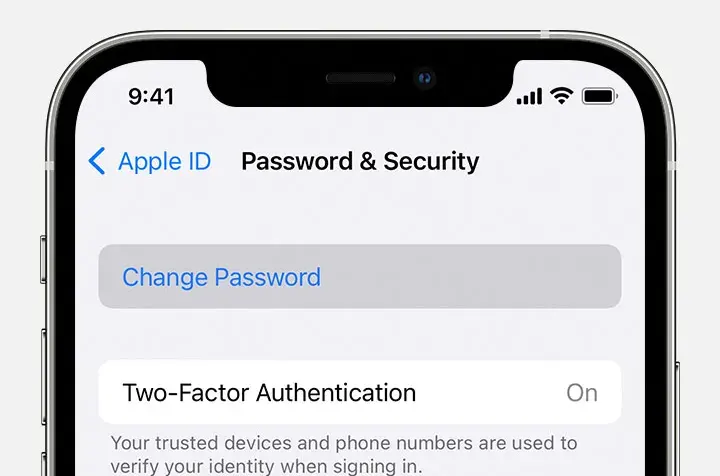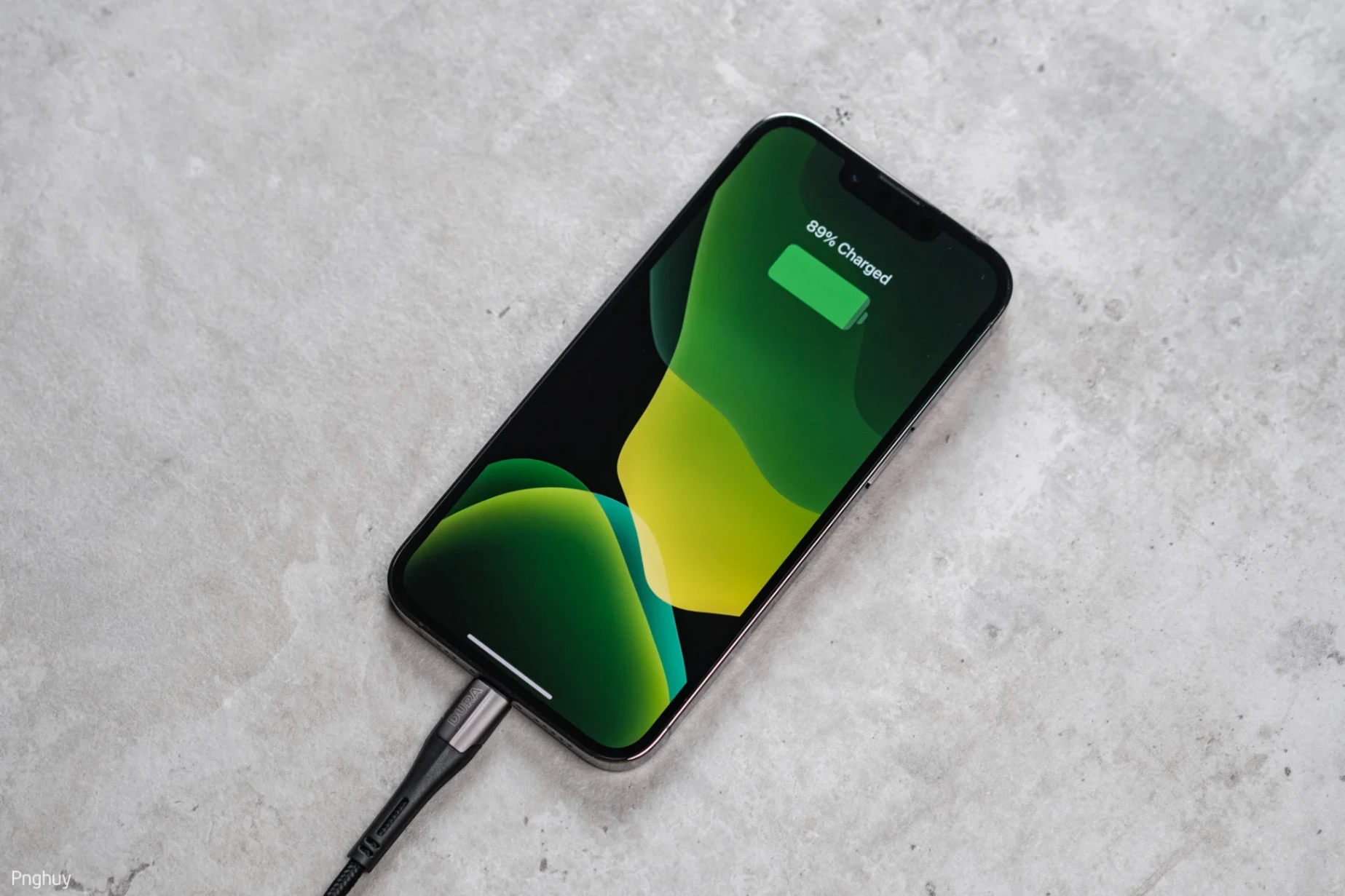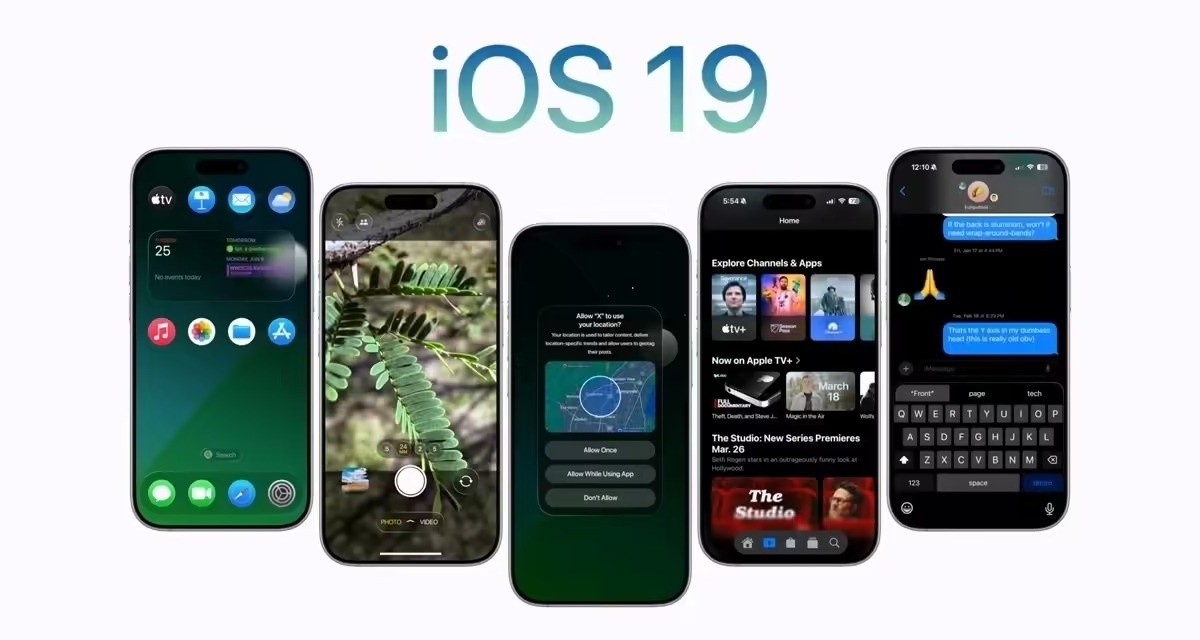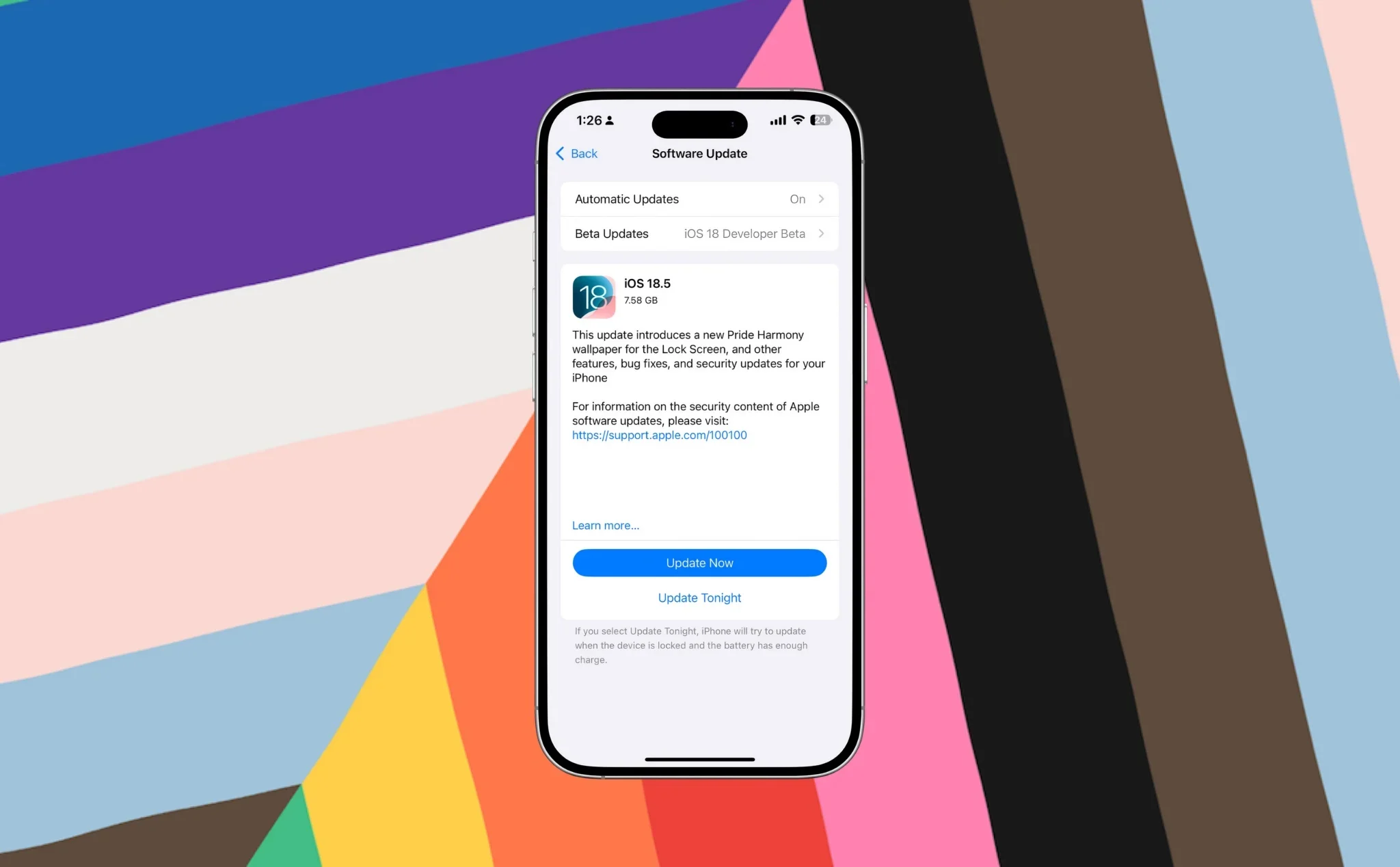Những cách chụp màn hình Win 10 cực đơn giản có thể bạn chưa biết (P2)
Chụp ảnh màn hình trên máy tính dường như đã trở thành việc làm quen thuộc đối với nhiều người dùng trên toàn cầu. Nhưng không phải ai cũng nắm được hết tất cả những cách chụp ảnh màn hình trên máy Windows 10. Ở phần trước, MacSG đã hướng dẫn bạn một số mẹo chụp ảnh màn hình máy tính thông dùng. Trong bài viết này, hãy cùng tiếp tục khám phá nhé.
Sử dụng công cụ Snip & Sketch để chụp ảnh màn hình máy Win 10
Nhắc đến Snip & Sketch, đây là công cụ có sẵn trong Win 10 và đặc biệt có tác dụng trong việc chụp ảnh màn hình máy tính và chỉnh sửa ảnh cơ bản. Bạn có thể dùng ứng dụng này bằng cách tìm nó trong phần tìm kiếm của máy tính, sau đó mở lên và sử dụng.
Snip & Sketch có chức năng chụp toàn màn hình hoặc chụp một vùng hình chữ nhật, sau đó có vai trò như một trình chỉnh sửa ảnh cơ bản, cho phép bạn cắt, sửa chiếc ảnh màn hình của mình dễ dàng. Để dùng nhanh ứng dụng, bạn có thể sử dụng tổ hợp phím Windows + Shift + S, ngay sau đó sẽ có thanh công cụ hiện lên, chuột sẽ đổi thành dấu cộng, cho phép bạn chụp lại màn hình của mình.
Sử dụng các phần mềm hỗ trợ để chụp ảnh màn hình
Icecream Screen recorder
Đây là phần mềm hàng đầu, có thể thay thế cho các ứng dụng chụp ảnh màn hình nổi bật trên thị trường. Các tính năng của ứng dụng này có thể kể đến như:
-
Icecream Screen Recorder cung cấp cho bạn khả năng chụp một phần của một trang, hoặc toàn bộ cửa sổ.
-
Nó đi kèm với tất cả các tính năng chụp màn hình tiêu chuẩn.
-
Bạn cũng có thể quay video trực tuyến.
-
Bạn có thể chụp các định dạng video khác nhau từ YouTube, Vimeo hoặc Dailymotion.
-
Bạn sẽ có thể quay video bằng cách nhấp vào một nút đơn giản.
-
Bạn có thể thêm chú thích, chẳng hạn như mũi tên và đường tròn trên video của mình.
-
Bạn có thể lưu ảnh chụp màn hình thẳng vào ổ cứng hoặc bất cứ vị trí nào bạn chọn.
-
Bạn sẽ có thể lưu trữ ảnh chụp màn hình ở các định dạng file khác nhau.
Ứng dụng Win 10 PicPick
PicPick là công cụ khá gần gũi với người dùng bởi giao diện của nó khá giống với ứng dụng Paint có sẵn trên Windows. Công cụ này đi kèm với rất nhiều tính năng chỉnh sửa đặt trong một giao diện tiện lợi. Chỉ cần chọn từ danh sách bao gồm công cụ chụp màn hình, trình chỉnh sửa hình ảnh, bộ chọn màu, bảng màu, bảng trắng, thước đo góc và thước kẻ pixel. Trình chỉnh sửa tích hợp cho phép bạn thêm chú thích văn bản, vẽ mũi tên và hình dạng cũng như áp dụng chỉnh sửa nâng cao.
Ứng dụng SnapCrab
SnapCrab là phần mềm chụp ảnh màn hình mang lại nhiều tính năng hay và hấp dẫn, cho phép bạn chụp ảnh bất cứ vùng nào trên màn hình máy tính sau đó lưu lại ở định dạng JPEG, PNG hoặc thậm chí là file GIF.
Kết luận
Các bạn thân mến, như vậy là trong bài viết này, MacSG đã hướng dẫn bạn một số cách chụp ảnh màn hình cực hay. Hi vọng đem đến nhiều kiến thức bổ ích cho bạn. Đừng quên chia sẻ,và thường xuyên truy cập macsg.vn để chờ đón những thông tin hay nữa nhé.